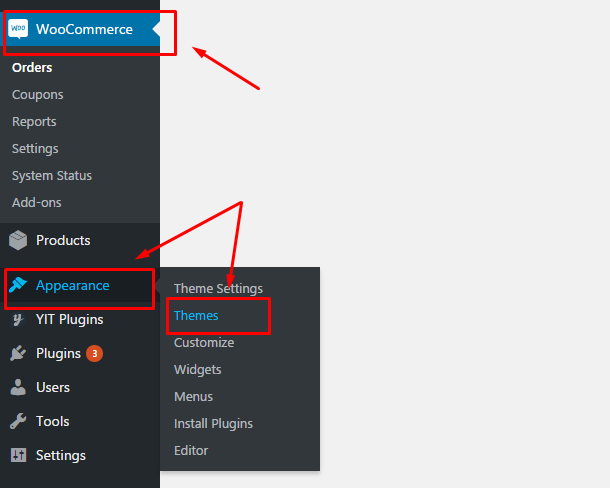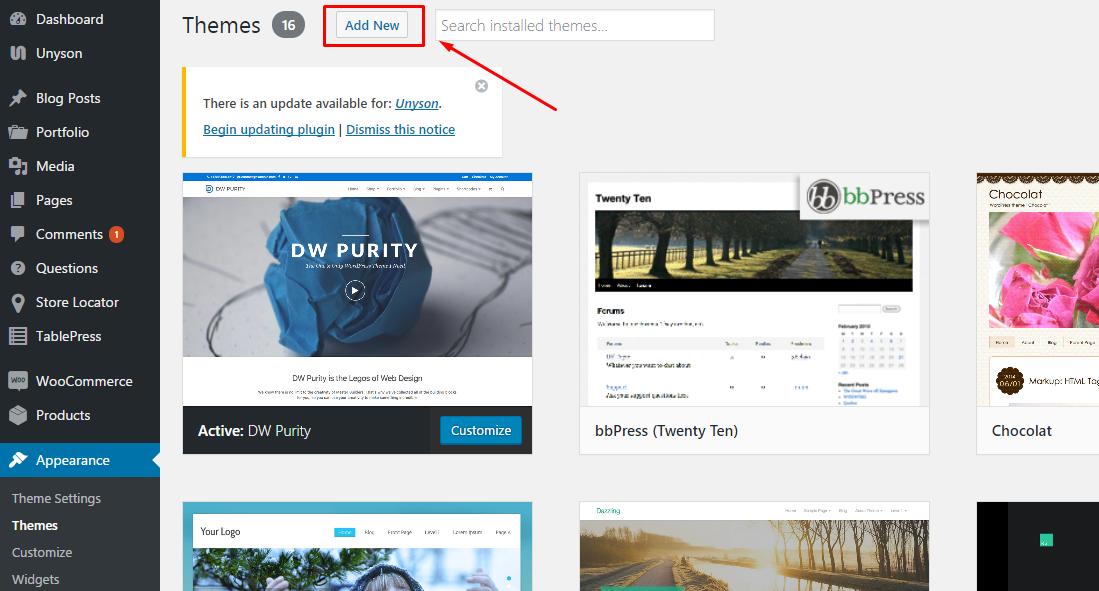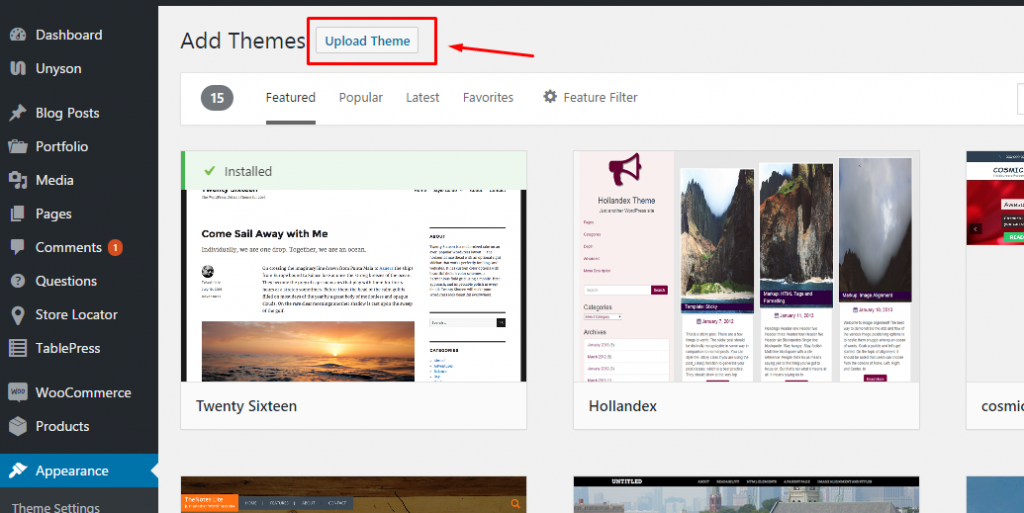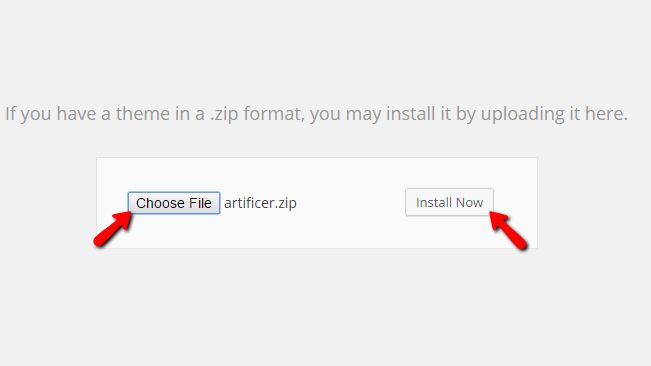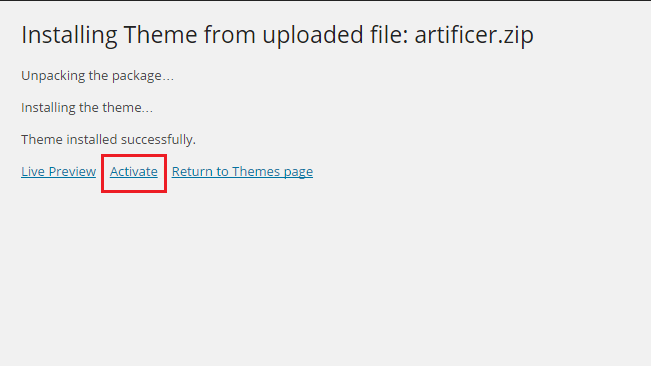为了建立一个在线网站,您需要决定一些事情。显然,构建一个成功的在线商业系统会让您流汗,流泪,当然还有花钱。因此,您可能需要仔细查看各种选项,以便利用您拥有的有限资源。其中最重要的一件事就是您的网站内容,或者使用 WordPress 语言 WooCommerce 主题。这是第一印象!
「如果您想创建一个电子商务商店来在线销售您的产品,WordPress 是一个不错的选择。通过使用 WordPress,您可以选择主题,以及电子商务插件、扩展,来建立一个网上商店,其中包括所有您需要推销自己的产品,并给客户提供良好的体验,以配合您的品牌特征。」
那么,我怎样才能为我的 WooCommerce 网站绘制最好的前景?
答案非常简单:找到合适的主题并安装它。
为您的商店找到最合适的主题
要为您的商店找到最佳主题,最有可能的是您将在互联网大杂烩数据库中进行研究。但是,如果高级主题 (付费) 不想花钱的话,您也可以根据其他方面找到更便宜或免费的主题。
首先,无论是美容网站,体育网上商店,优雅的珠宝店还是图书馆,您都需要知道这些都有现成可用的 WordPress 或 WooCommerce 主题。
然后根据您可以花多少钱以及您希望网站运行得有多快,您应该能够选择最合适的主题。因为一个主题通常不能 「全部」,所以我使用了 「合适的」 。大多数情况下,您需要列出标准 (设计,搜索引擎友好,兼容,速度等) 来评分每个主题。然后,您要优先考虑这些标准,以便您可以更轻松地比较多个主题并找到最适合的主题。
为了减少您的免费, 薇晓朵数字商城以及筛选了很多高级 woocommerce 主题可供选择。这些主题大多数通过我们正版购入后进行了其他开发工作,让主题更加好用。
寻找免费的 WooCommerce 主题,您可以到 WooCommerce 中文站。请记住,这些主题都是包括定期更新的,所以很可能您希望从那里购买/下载和主题。
安装主题
假设您已经找到了一个主题,或者您已经购买它并下载了主题的安装 zip 文档。很好,您已经完成了一半的主题安装。现在,您将在这一步中讨论主题安装。坦率地说,安装一个主题与 WordPress 的正常安装过程或任何扩展相关。如果您已经在使用 WooCommerce,您会发现安装主题没有任何困难。
第 1 步:登录到您的 WordPress 管理面板> WooCommerce> 外观> 主题
第 2 步: 点击添加新的
第 3 步:点击下一个屏幕上的上传主题按钮。
接下来,您将被重定向到一个简单的部分页面。
步骤 4:点击 选择文件按钮,然后上传您下载的主题的存档。
第 5 步:点击立即安装按钮,这将使您能够安装您选择的主题。
在几秒钟内,主题将被安装,最后一步是从安装后提供的激活链接中激活它 。
在下一页通常您会看到主题的主页,因为所有购买的高级主题都有自己的后端面板和配置页面。
最后的话
您现在知道如何在基于 WooCommerce 的在线商店安装主题!
如果您在本教程后有任何问题或结果,请告诉我们。我们很乐意听取您的意见。